
发布时间:2022-09-24 来源:win7旗舰版 浏览量:
wps表格制作面积图的方法:
用WPS表格打开准备好的用于制作面积图的excel格式的数据,如下图所示,包含了10行4列数据,B、C、D列是要展示的数据类别(纵坐标),A2——A10是展示为横坐标。
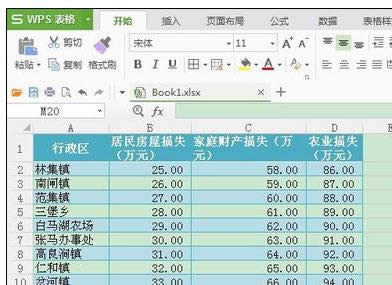
左键框选中用于生成的图表的数据,然后在WPS表格的菜单栏中选择“插入”——“图表”工具按钮,鼠标左键单击。
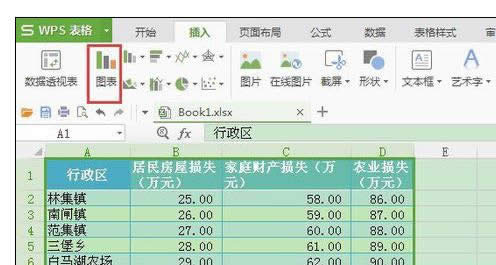
弹出“插入图表”对话框,在左侧列表中选择“面积图”,在右侧区域的上方存在有三个图表缩略图,分别是“面积图”、“堆积面积图”、“百分比对比面积图”,由于第二步中选中的列是包括了三种数据展示,这里就选择“堆积面积图”,点击“确定”。
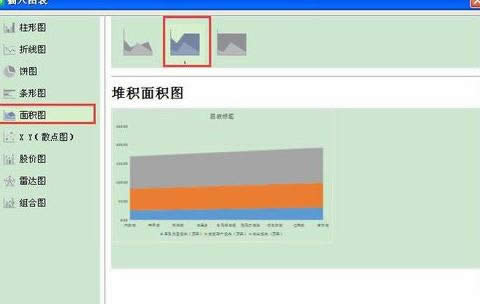
这样就可以看到生成的堆积面积图,图表标题可以根据实际的需要,进行文本编辑,图表下方是数据的图例表示。
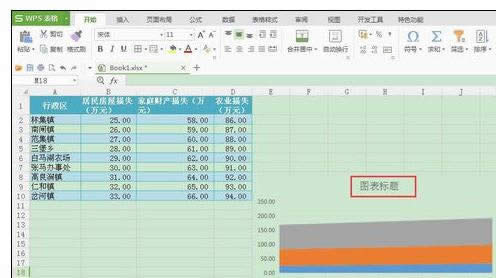
如果面积图的外观不符合你的要求,可以调整图表 的样式,选 中图表,然后,在菜单栏中选“图表工具”,点击你所中意的样式外观。
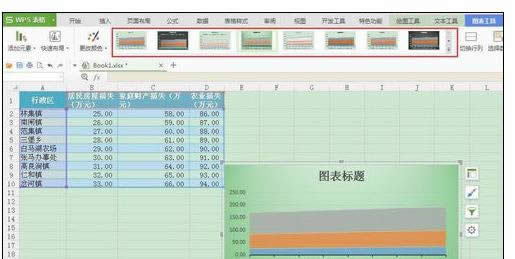
关于wps表格打印如何填满的问题解答第一步,先点击打印预览。第二步,我们会发现内容显示不全。第三步
在wps表格中快速输入性别的方法一:利用数据的有效性1、选中存放性别的单元格区域后,单击&
wps表格制作成绩表的方法:首先建立一个表格框架,录入表格名称,各项名称,然后填入内容将文字居中时
如何用WPS表格2013绘制二次函数曲线图 1、启动WPS表格2013,先设定